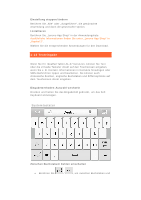Lenovo IdeaPad A1-07 IdeaPad Tablet A1-07 User Guide V1.1 (German) - Page 19
Lenovo, App Sho
 |
View all Lenovo IdeaPad A1-07 manuals
Add to My Manuals
Save this manual to your list of manuals |
Page 19 highlights
Ihren beiden Fingern vergrößern/verkleinern, während Sie den Bildschirm berühren. Zurück: Tippen Sie auf zurückzukehren. , um zur vorherigen Seite 2-2 Lenovo App Shop Berühren Sie in der Liste der Anwendungen „ Lenovo App Shop", um die Benutzeroberfläche für den Lenovo App Shop zu öffnen. HINWEIS: Netzwerkunterstützung ist erforderlich, bevor Sie diese Anwendung nutzen können. Wenn es irgendwelche Probleme mit Ihrer Netzwerkunterstützung gibt, kontaktieren Sie bitte Ihren Netzbetreiber oder Dienstanbieter. Wenn Sie die Seite aufrufen, können Sie zwischen den oberen Tabs , , , und , für verschiedene Inhalte hin- und herschalten. Wenn Sie Anwendungen für Ihr IdeaPad Tablet A1-07 herunterladen möchten, müssen Sie sich zuerst für ein Lenovo-Konto registrieren. Sobald Sie sich registriert haben, können Sie sich anmelden und die kostenlosen Anwendungen Ihrer Wahl auf Ihr IdeaPad Tablet A1-07 herunterladen. All Categories (Alle Kategorien) Klicken Sie auf die Registerkarte „Alle Kategorien" oben auf der -Seite, um die Kategorieliste aufzurufen. New (Neu) Klicken Sie darauf, um die neusten Softwareanwendungen anzuzeigen. Bestsellers (Bestseller) Klicken Sie darauf, um die beliebtesten Anwendungen anzuzeigen. Recommended (Empfohlen) Klicken Sie darauf, um die empfohlenen Anwendungen anzuzeigen.